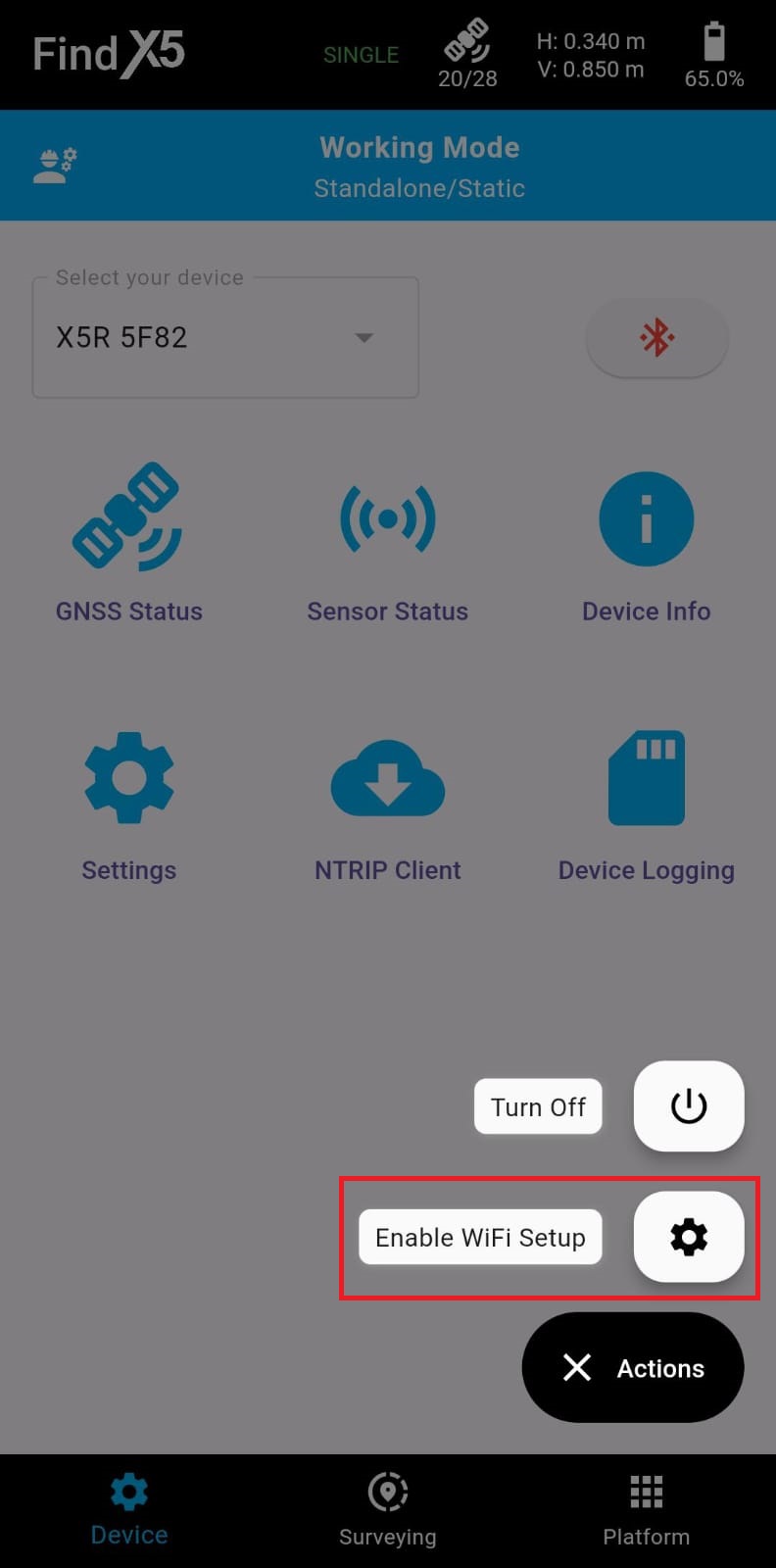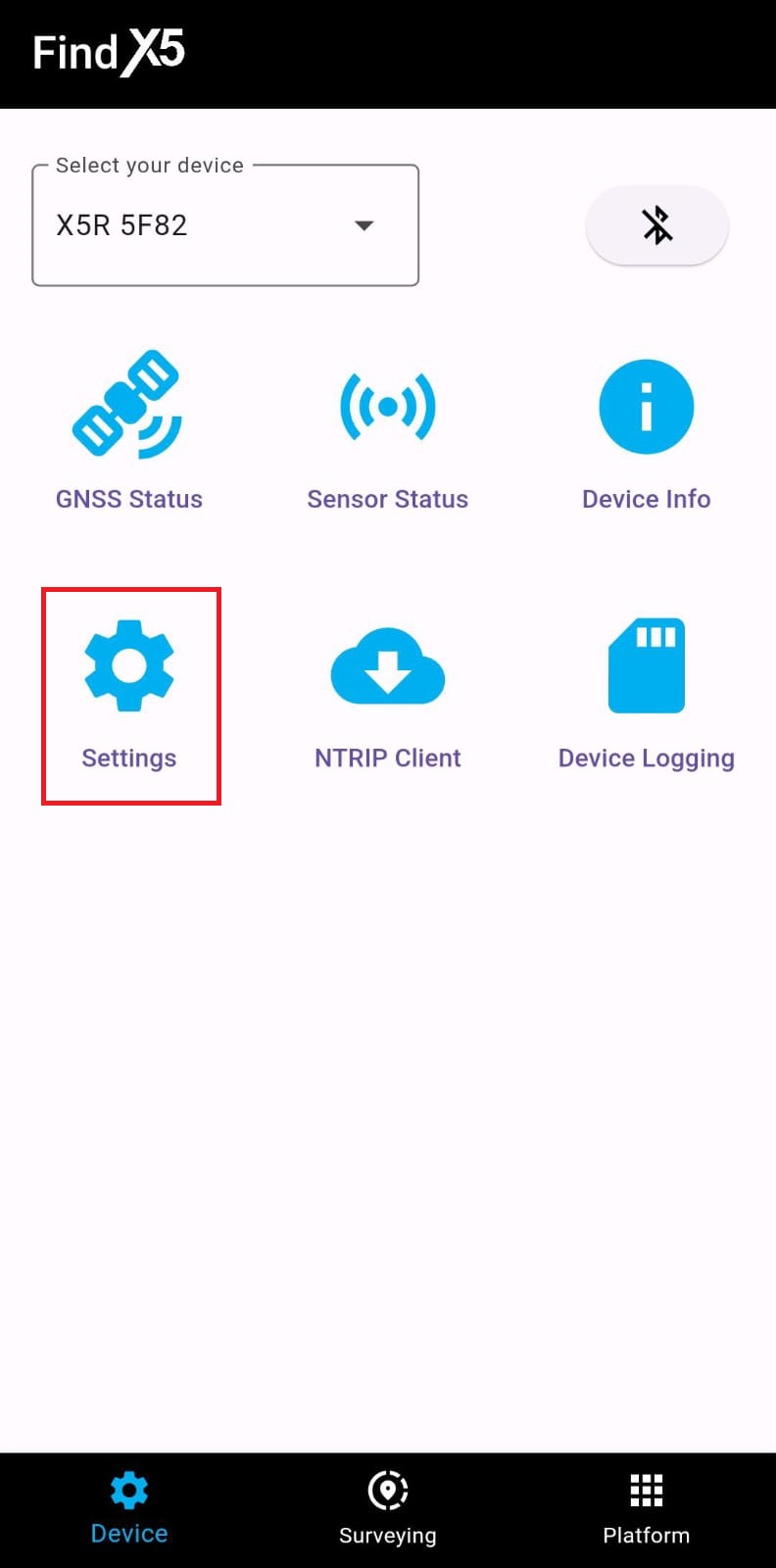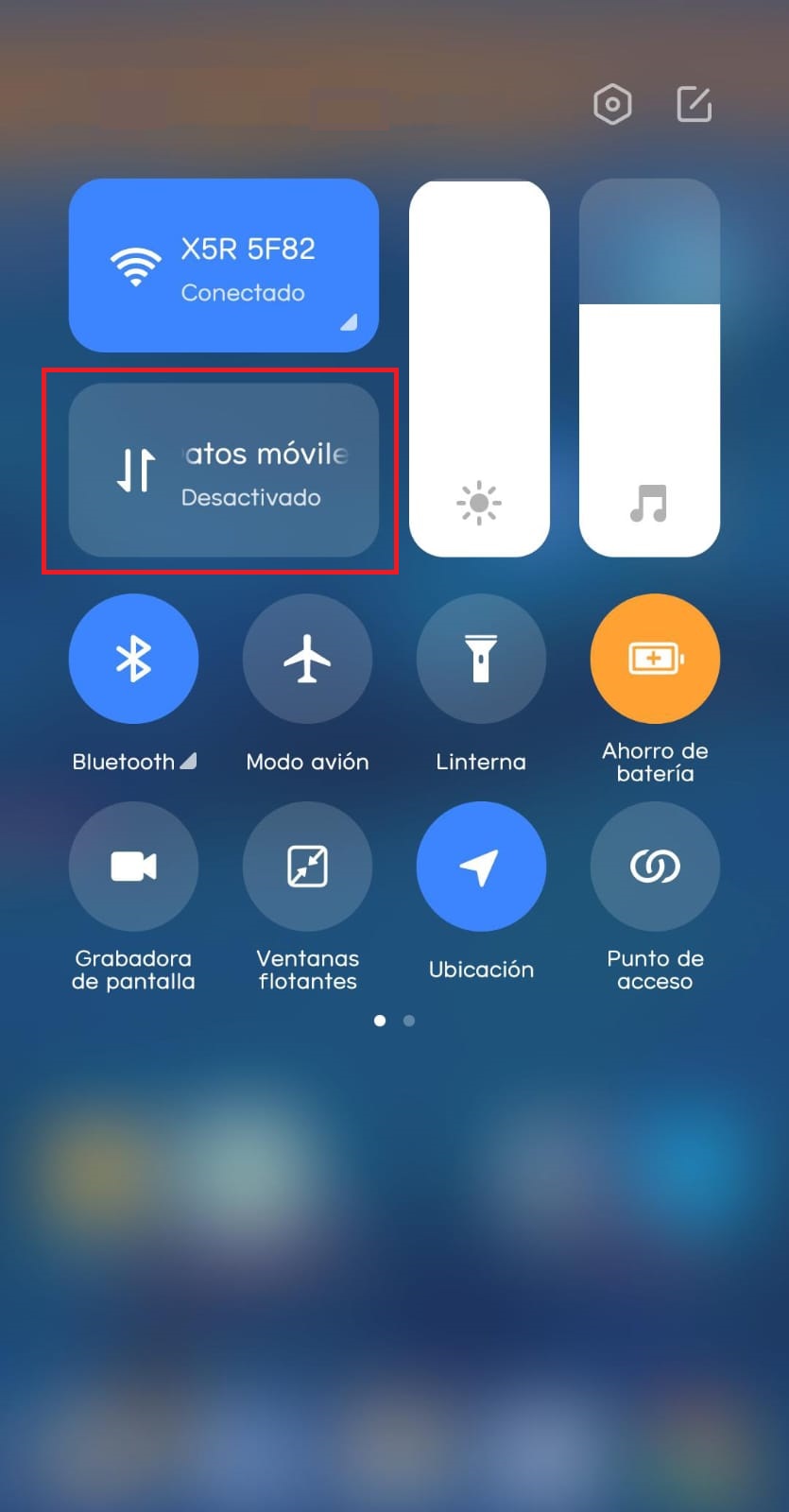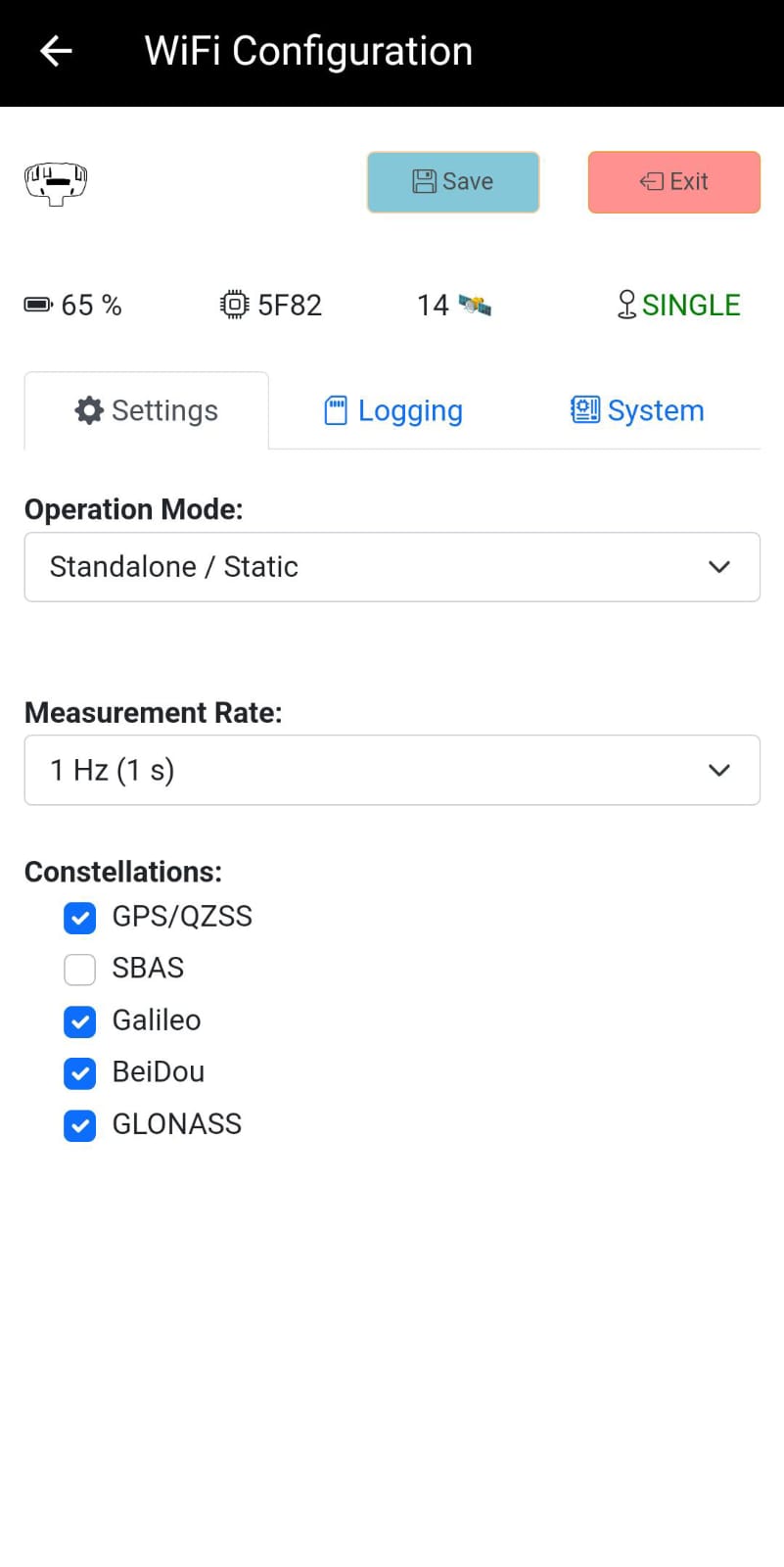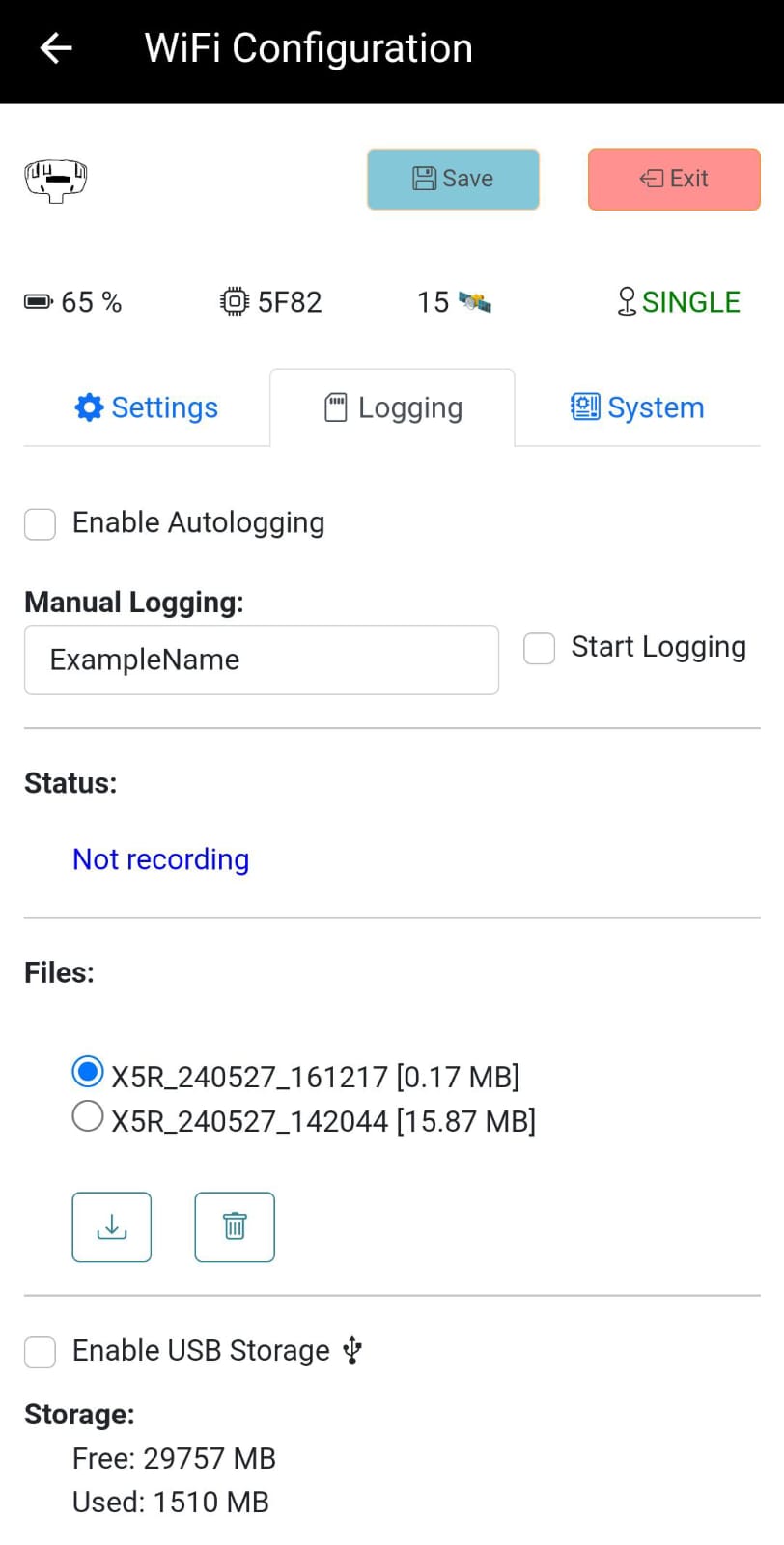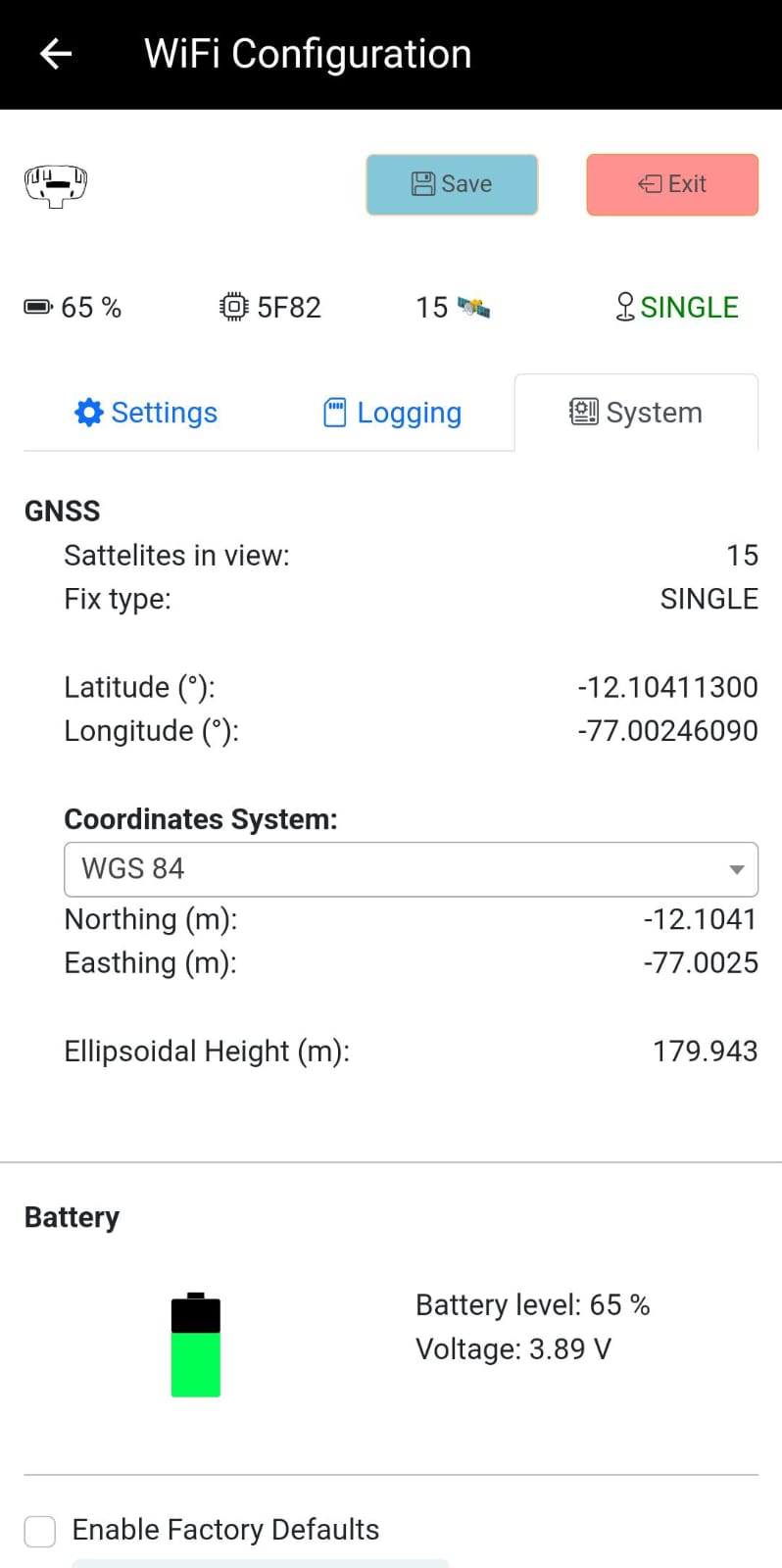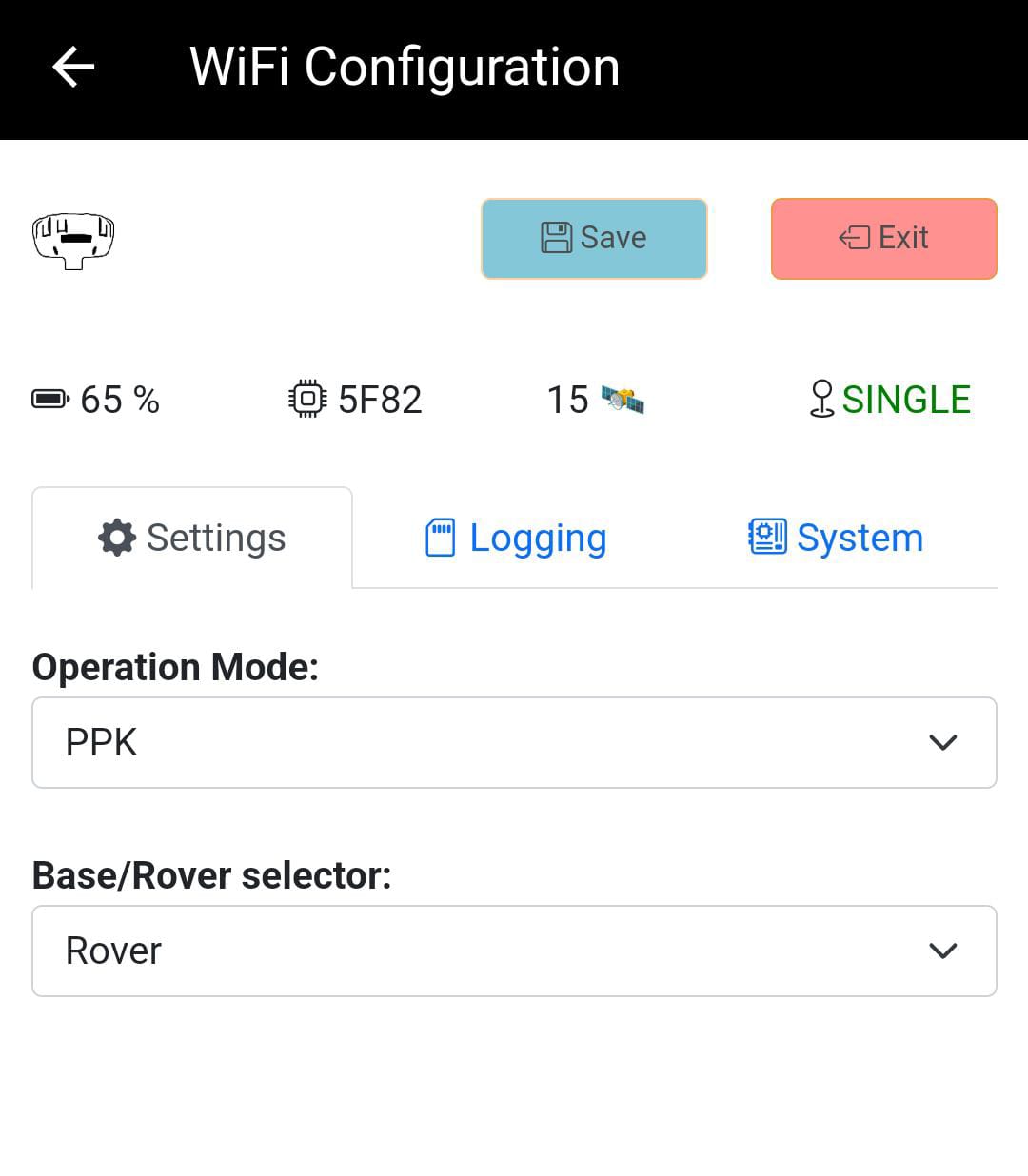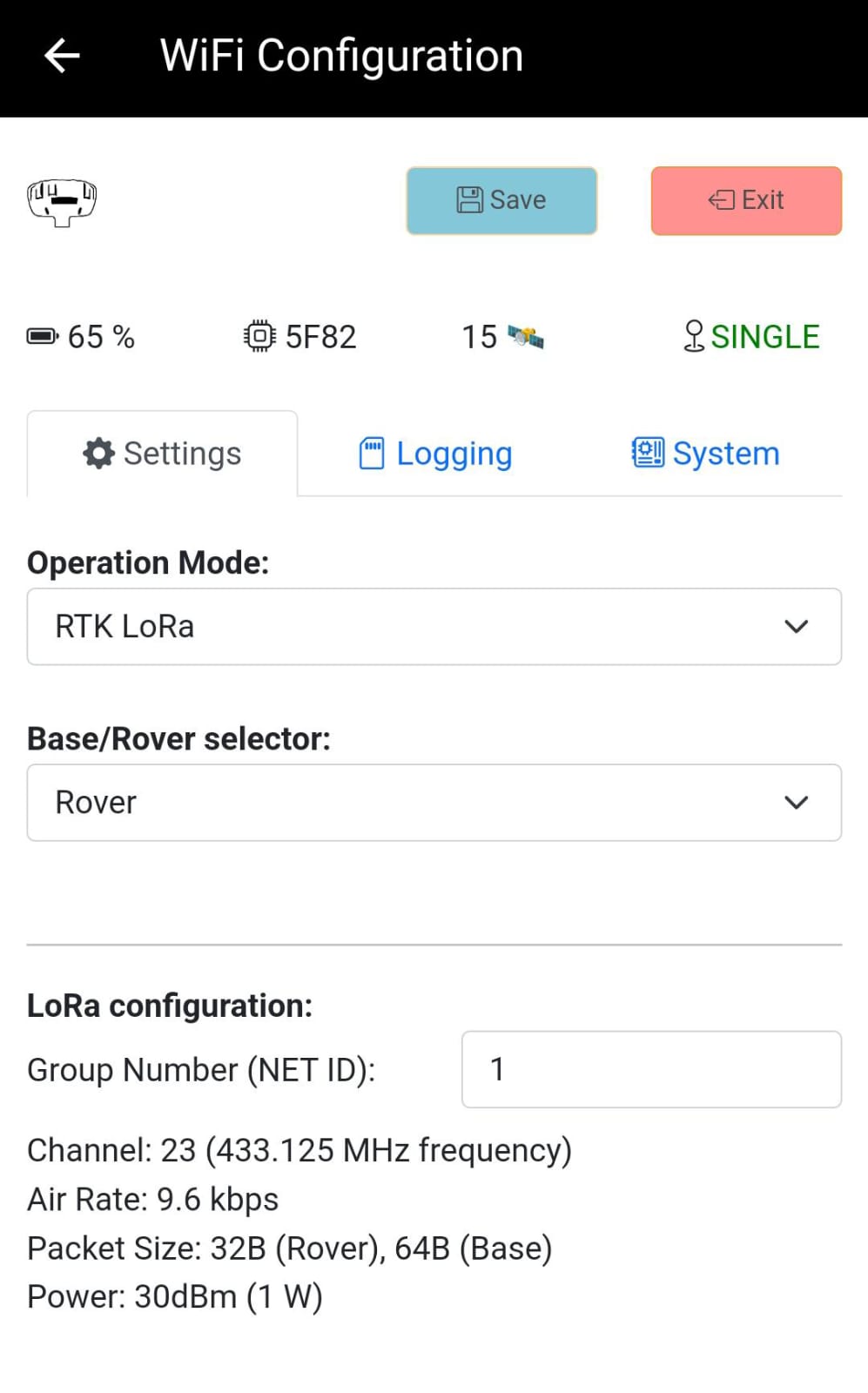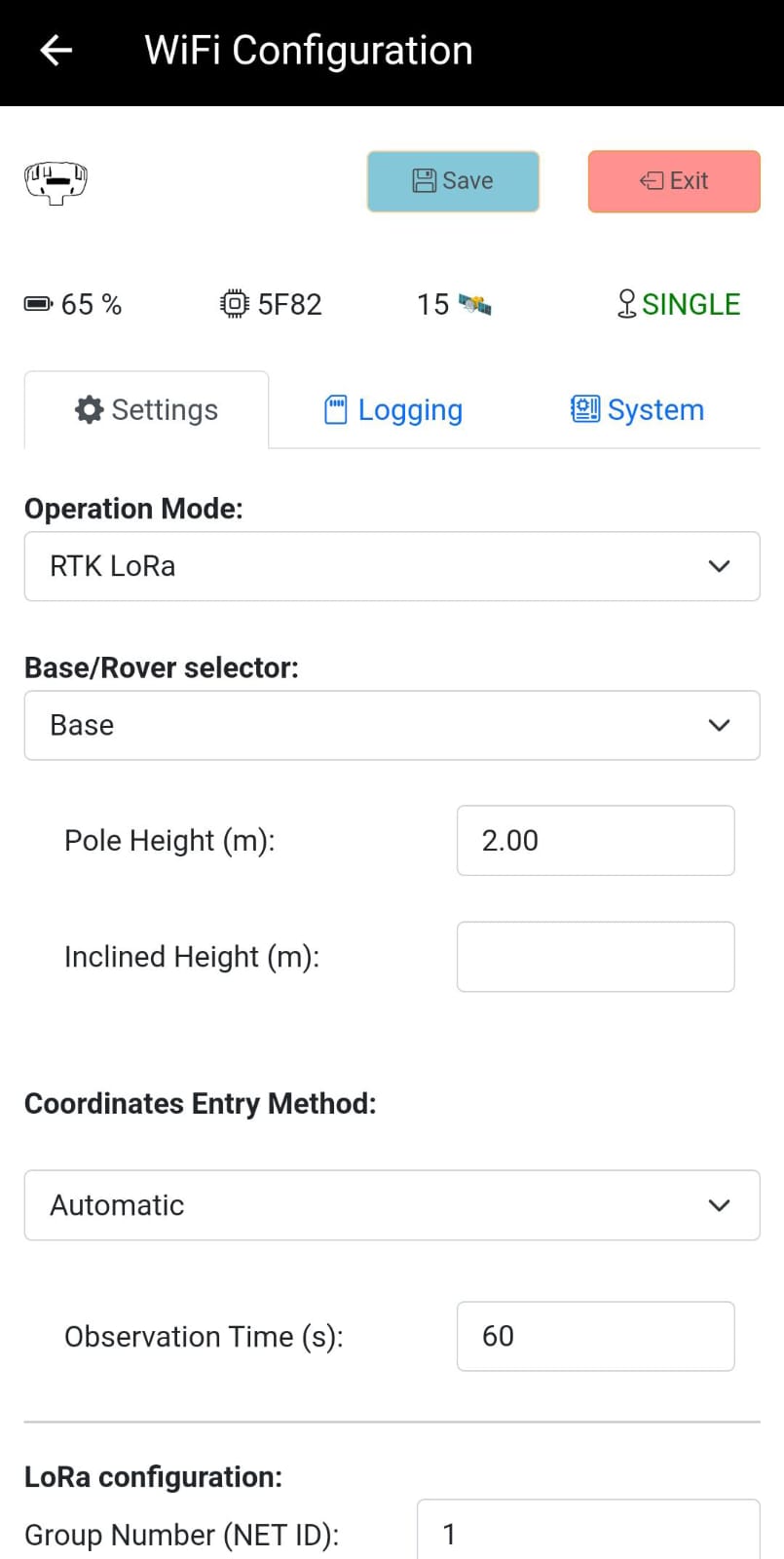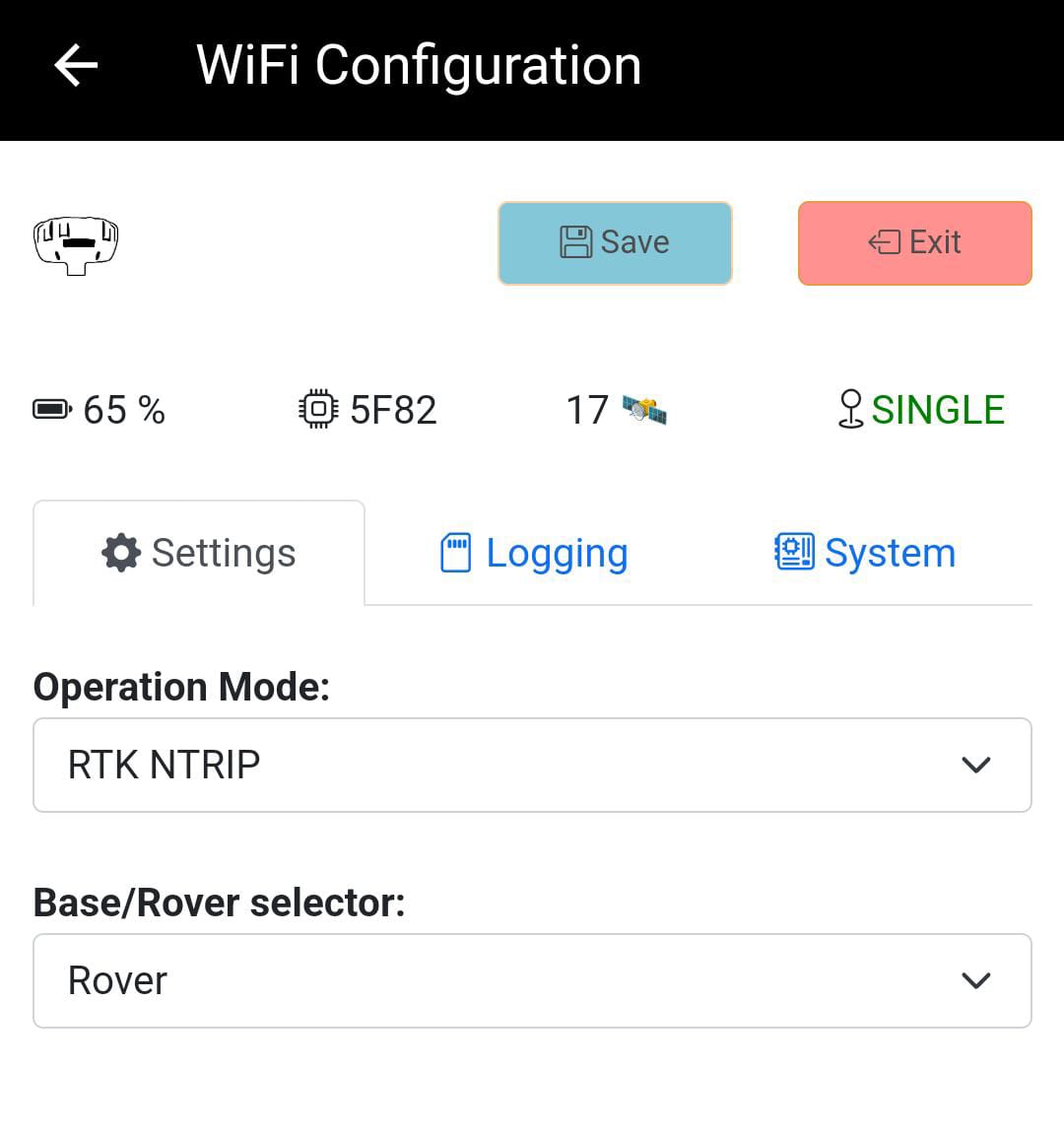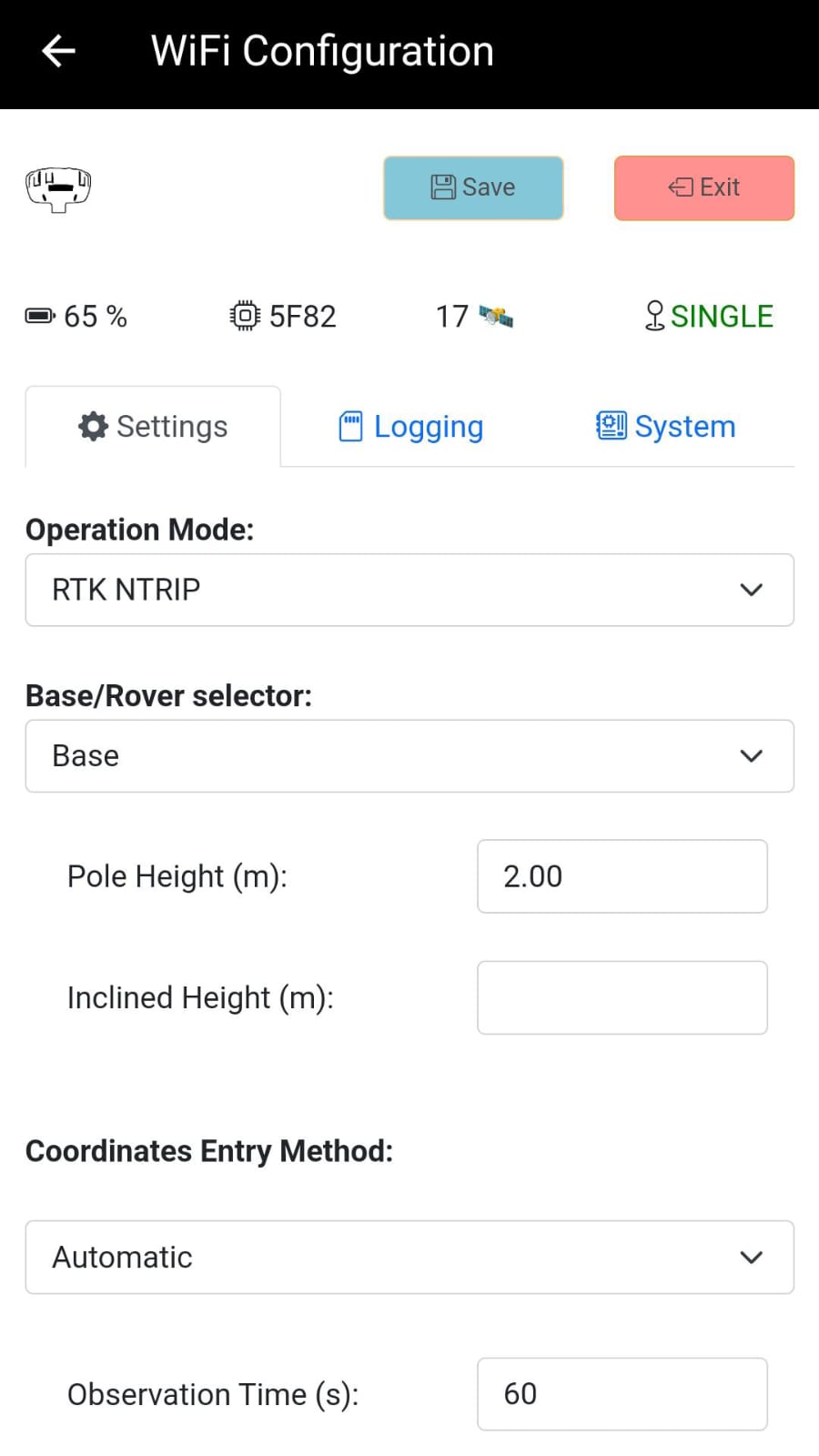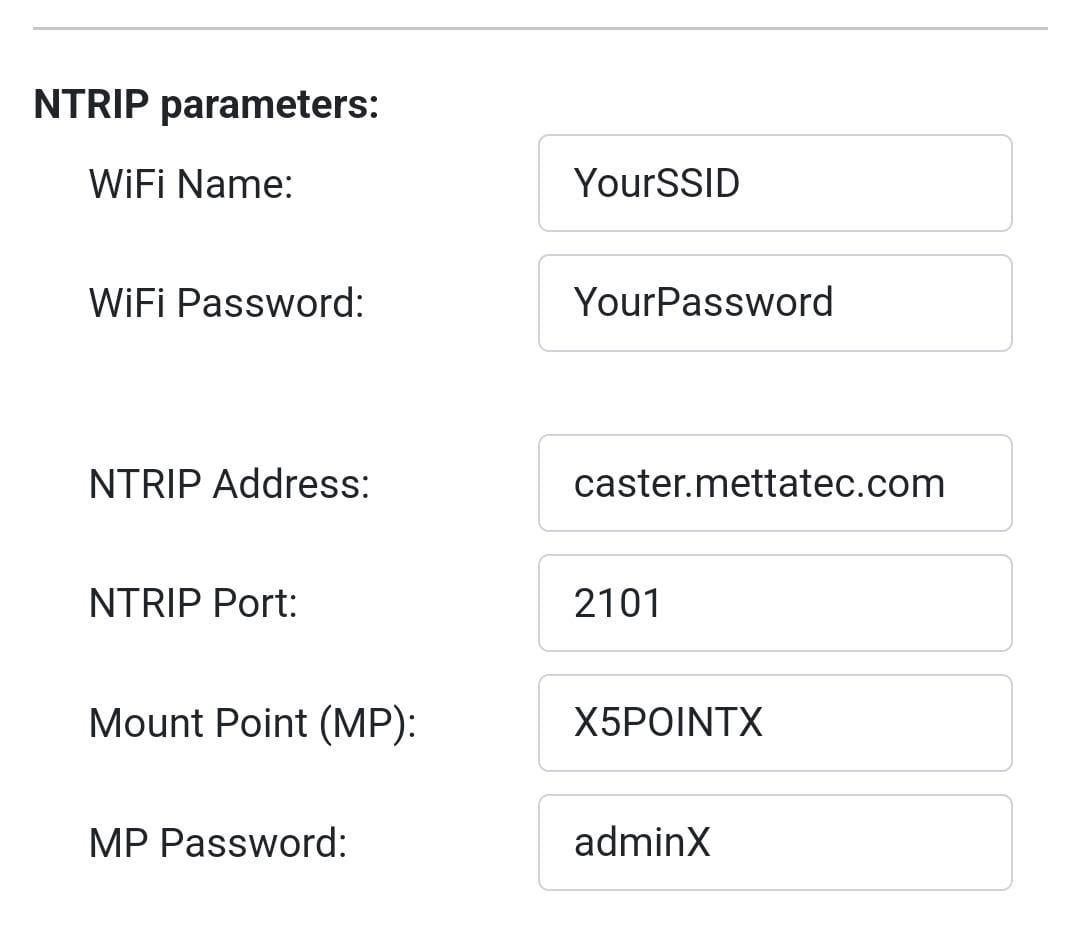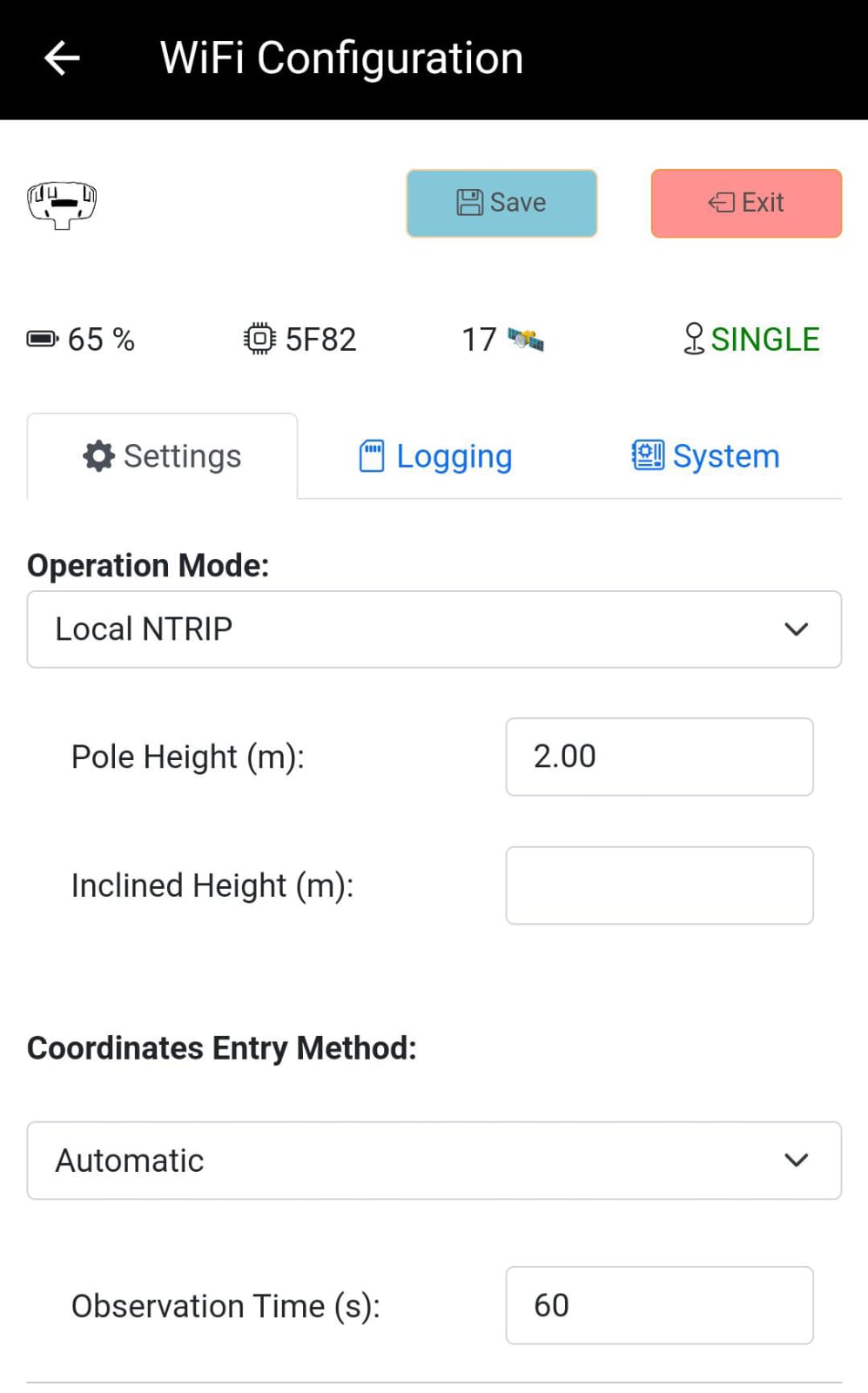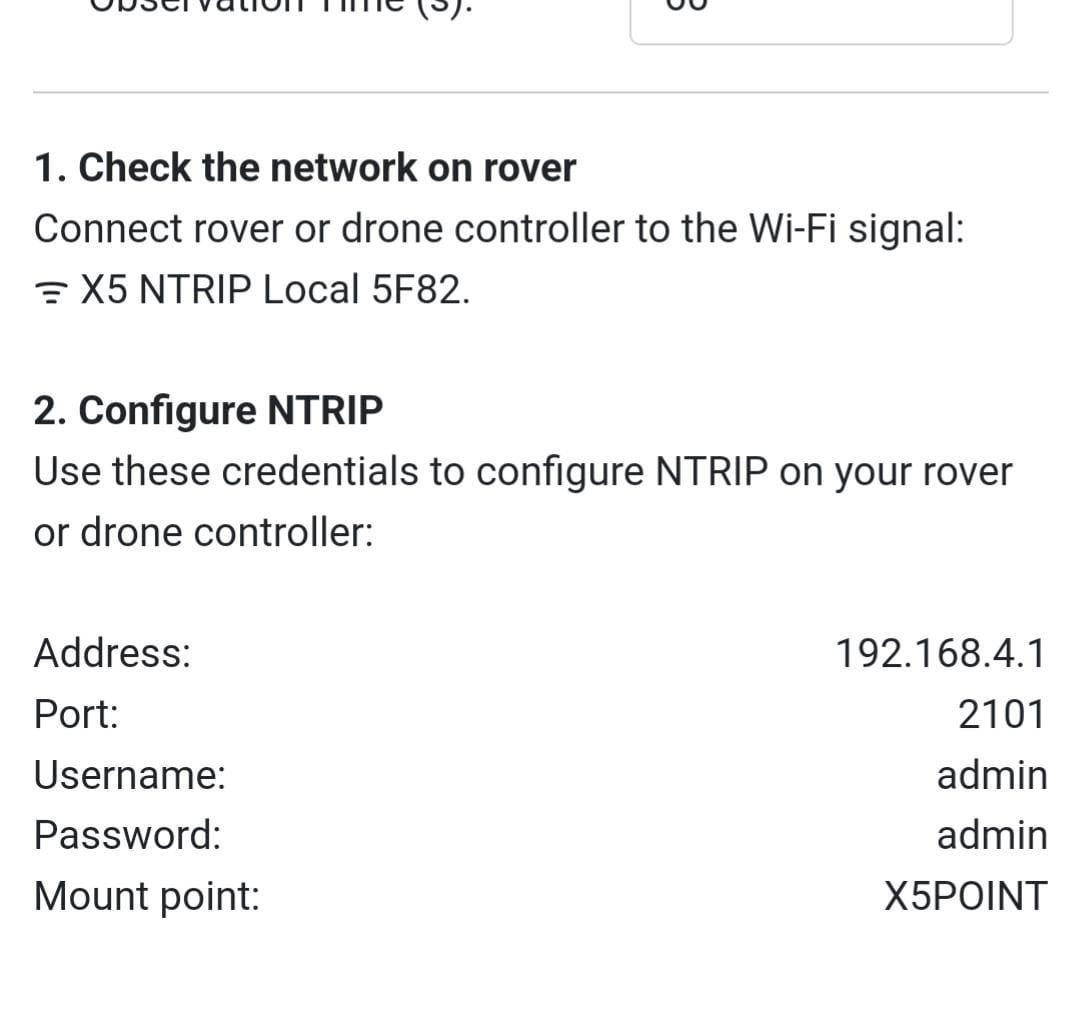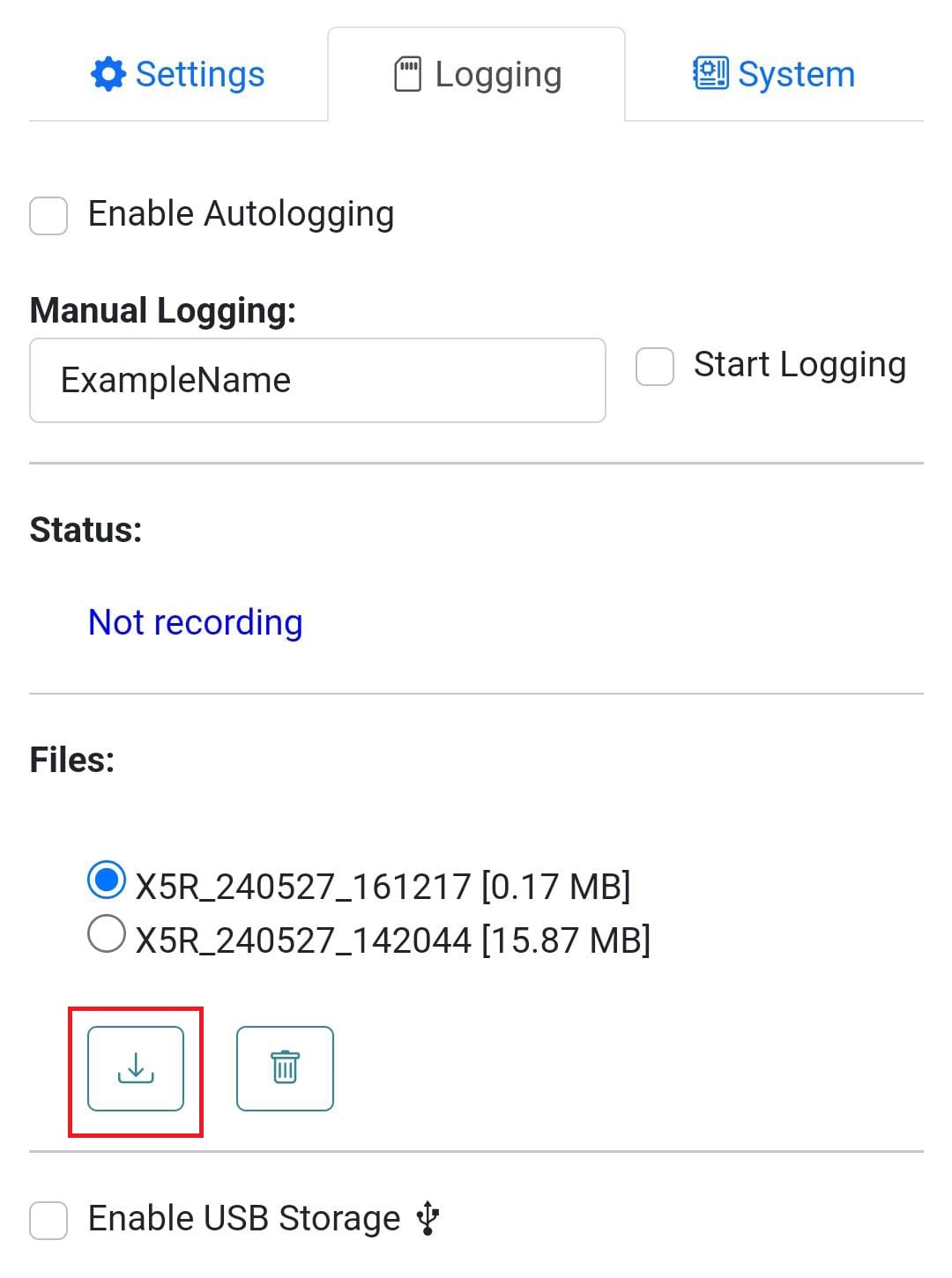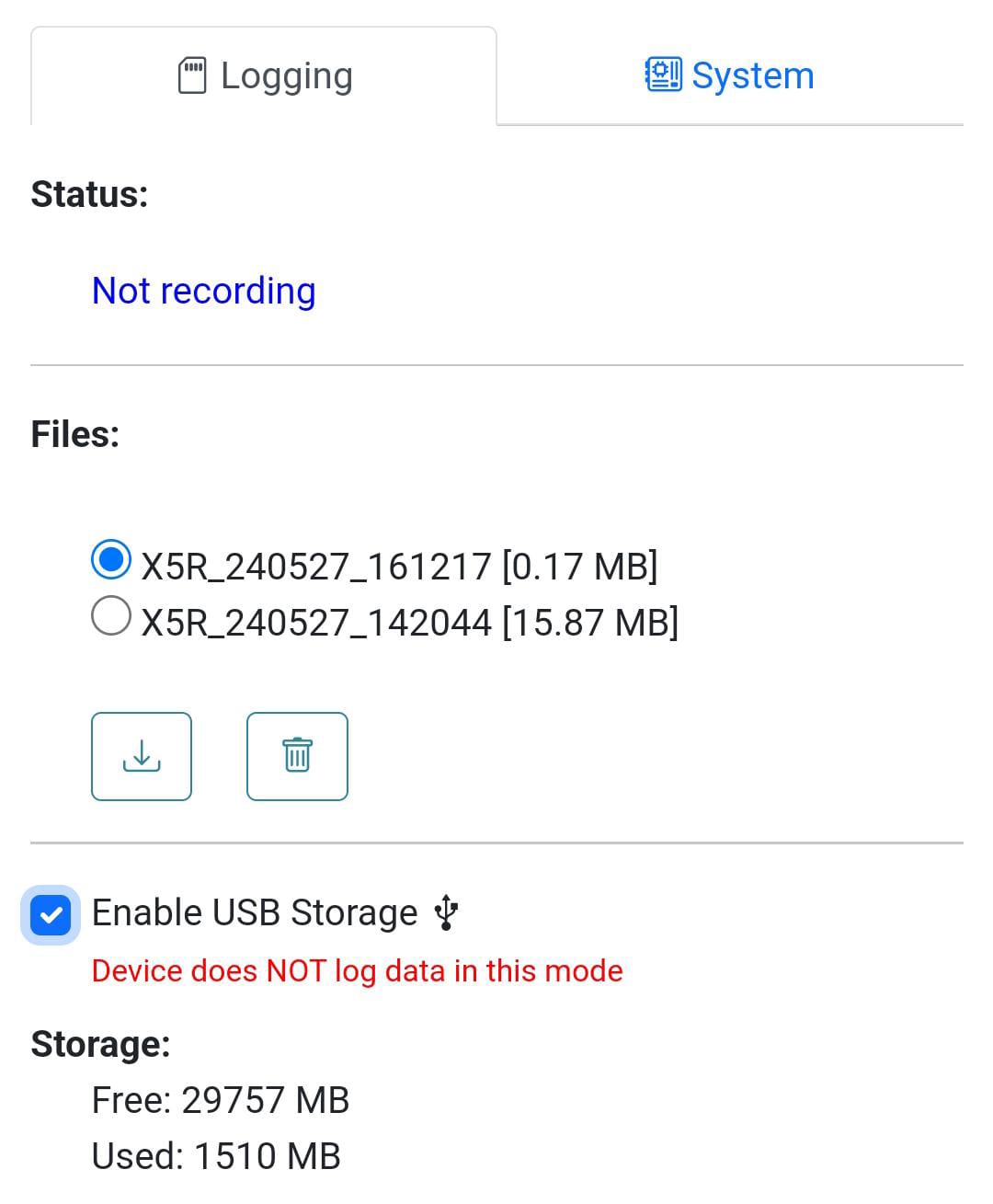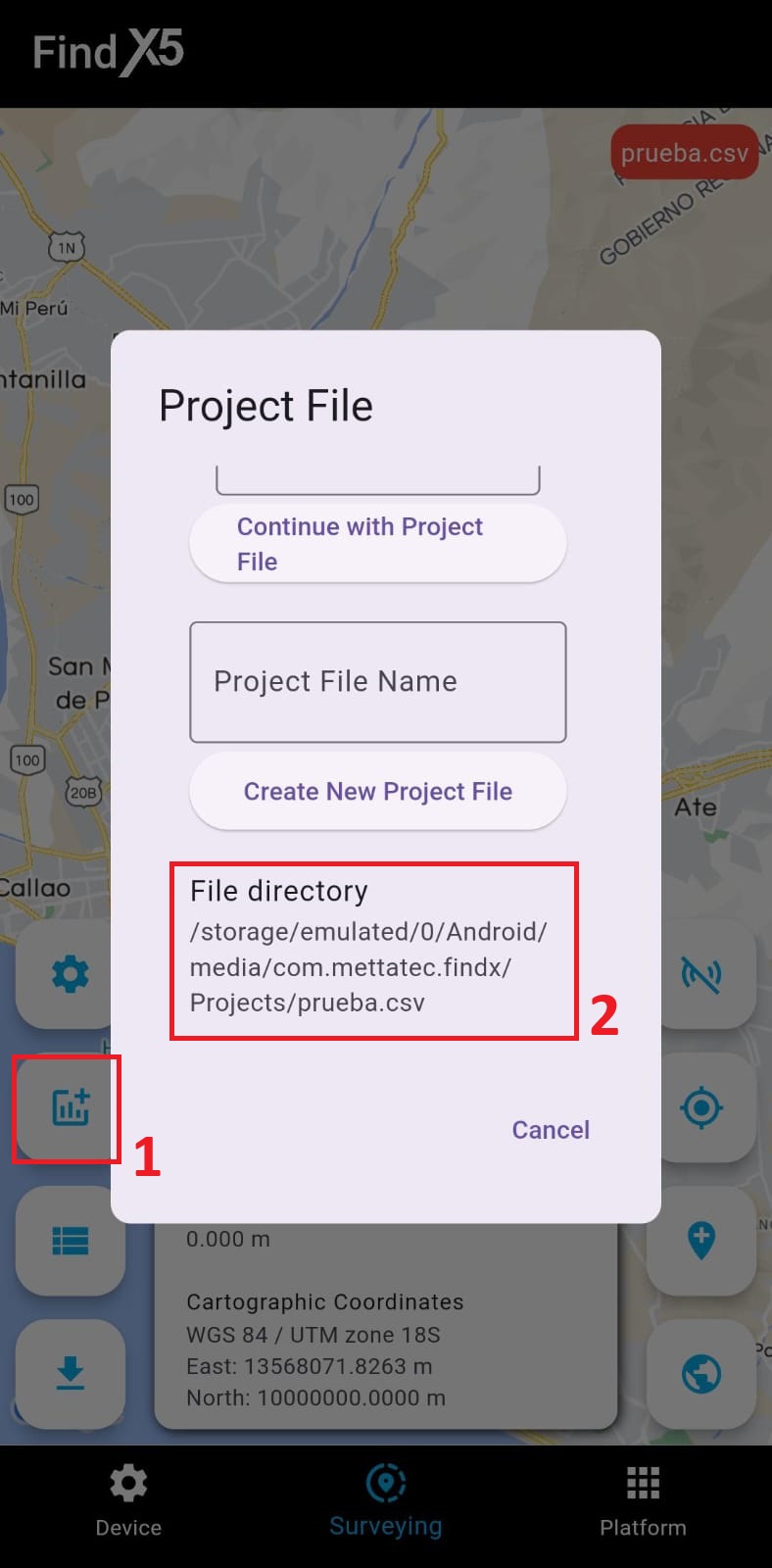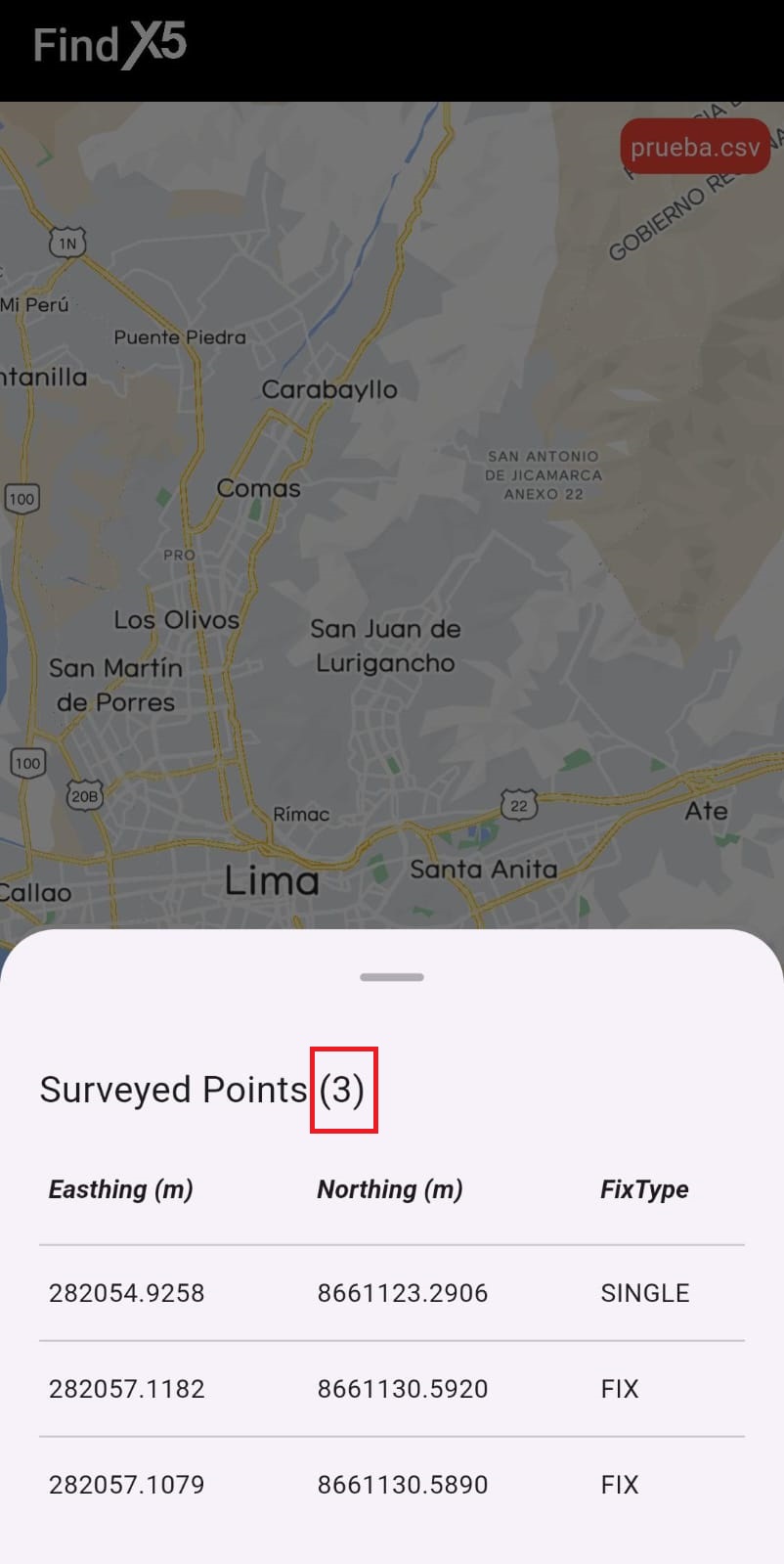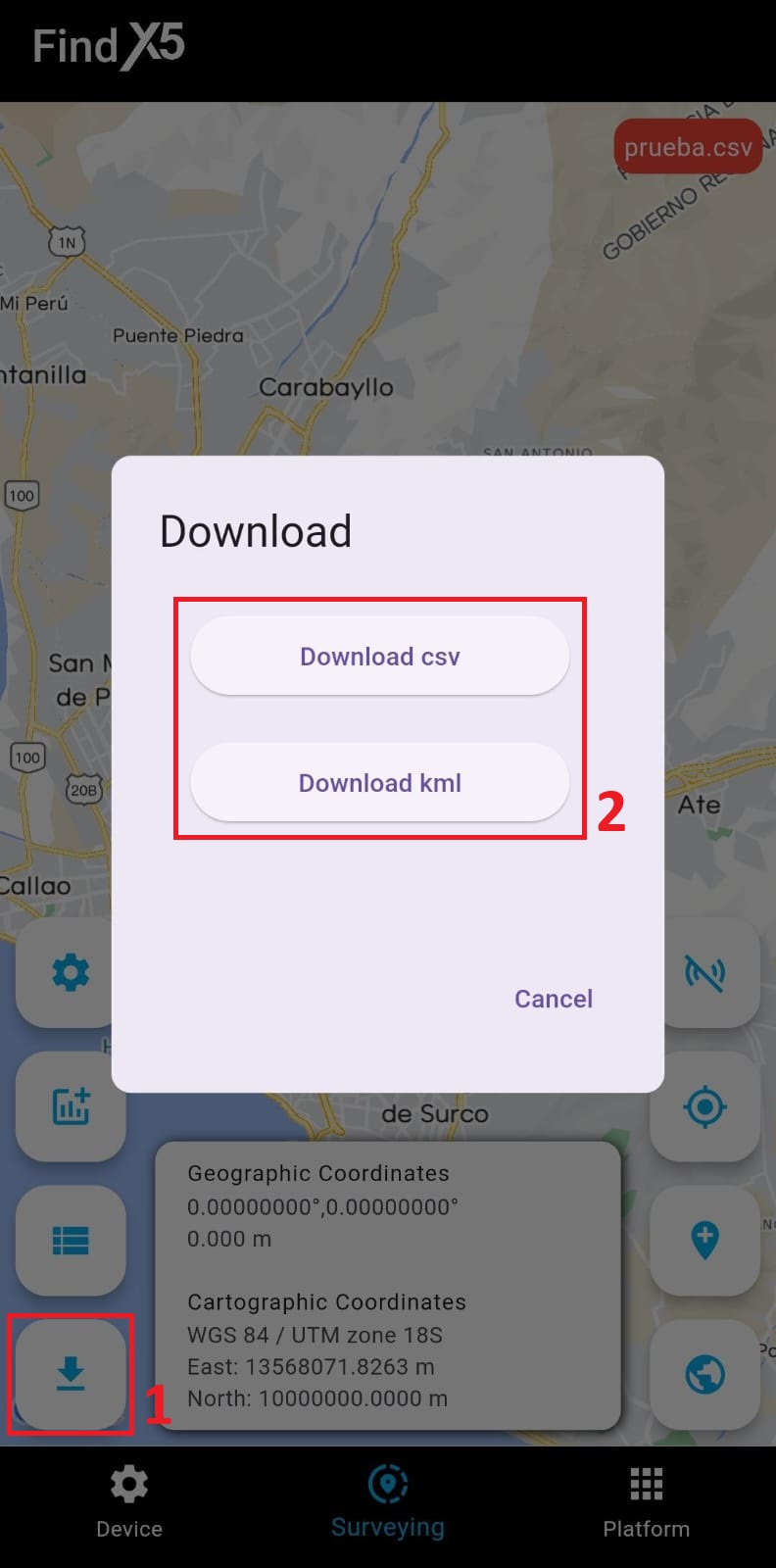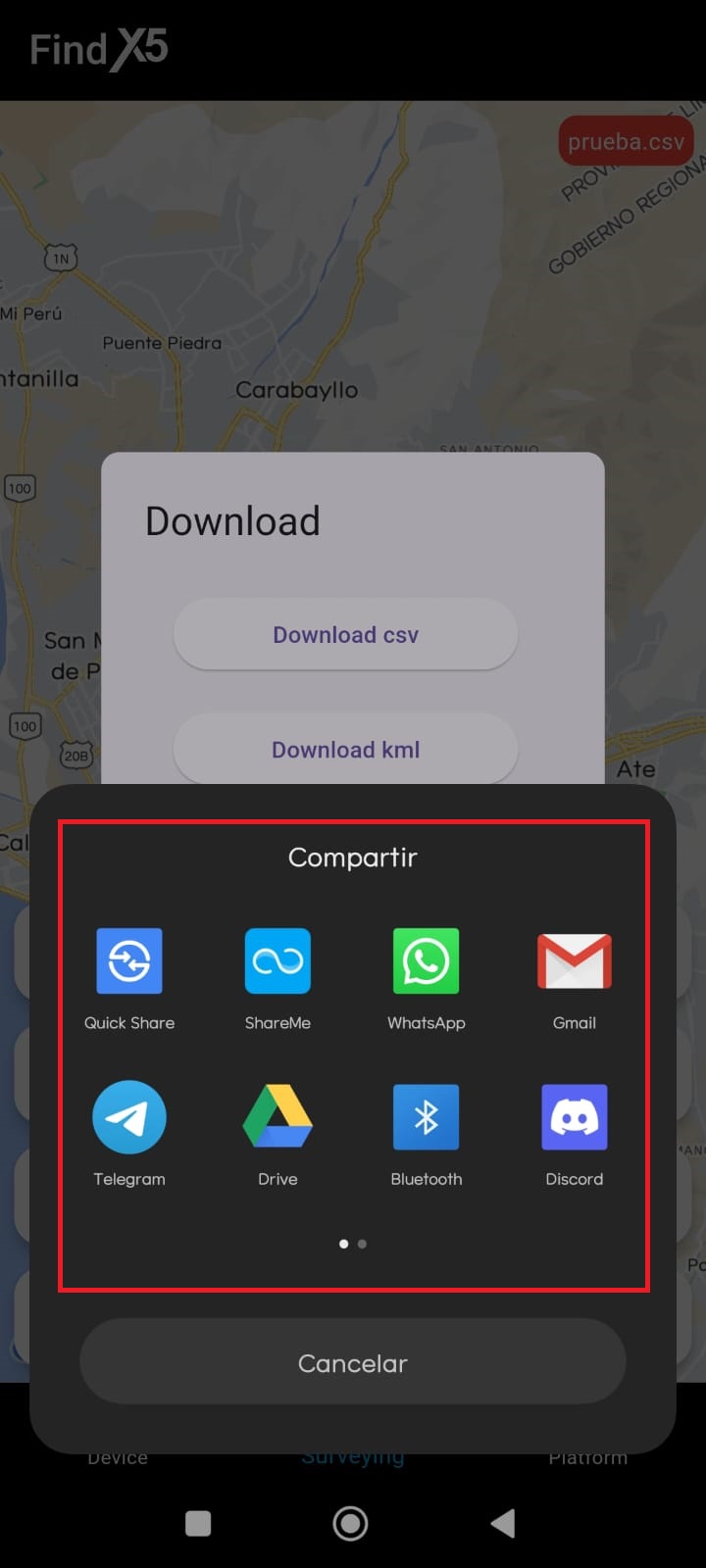X5R
Documentación
Estación Base y Rover GNSS multibanda y multiconstelación. Trabaja en modos Estático, PPK,
RTK, NTRIP y RTK Local para drones equipados con GNSS. Con solo unos minutos de configuración, el X5R es
una de las formas más rápidas de realizar mediciones de alta precisión.
Versión: 9.2
Si tiene alguna pregunta que esté más allá del alcance de esta documentación, Por favor no dude en contactar con nuestro Equipo de Soporte X5 Mettatec.
Componentes incluidos
- Receptor GNSS X5 Receiver
- Antena LoRa 433 MHz o 915 MHz (según la frecuencia adquirida)
- Placa de medición calibrada a 12 cm
- Cable USB para alimentación y descarga de datos
- Adaptador de corriente de 5V para cargar el X5R
Descripción de puertos y LEDs
Puertos, conectores y LEDs
En la parte frontal del equipo se encuentran siete LEDs de diferentes colores que permiten saber el estado actual del X5R. Asimismo, en la parte inferior se encuentra el botón para cambiar entre modos de operación y configuración, el conector USB-C y el conector para la antena LoRa.
Alertas de sonido
El dispositivo incluye un buzzer que emite alertas sonoras para ciertos eventos:
- Encendido/Reinicio: Tres pitidos.
- Modo configuración: Dos pitidos.
- Posición del modo base: Pitidos continuos hasta que obtiene su posición.
- Grabación de archivos: Un pitido cada 10 segundos si está grabándose un archivo.
- Sin conexión a Wi-Fi: En modo NTRIP base, si las credenciales del Wi-Fi son incorrectas, emite sonidos de alerta.
- RTK Fix: Tres pitidos rápidos cada 15 segundos si se alcanza el RTK Fix.
- Apagado: Tres pitidos lentos.
Carga y energización
El X5R puede funcionar hasta por 15 horas seguidas una vez completamente cargado. El consumo y duración total de la batería dependerá del modo de operación en el que se encuentre el dispositivo.
- Para un tiempo más prolongado sin interrupciones o para cargar la unidad, es necesario conectarla a una fuente de alimentación a través del puerto USB.
- Para cargar, desenrosca el protector del puerto USB en la parte inferior del X5R y enrosca el cable proporcionado hasta escuchar un click.
- Se puede utilizar el cable y el adaptador de corriente proporcionados para conectarlo a un enchufe.
- También se puede utilizar una batería externa como fuente de alimentación alternativa.
- Es importante verificar el estado de la batería regularmente para garantizar un funcionamiento óptimo.
- Se recomienda cargar completamente la unidad antes de un uso prolongado para evitar interrupciones.
Utilización
Configuración
Ingresa al modo configuración presionando el botón hasta que se escuchen dos pitidos o conectándose por Bluetooth a la aplicación y seleccionando la función "Actions". Luego conecta tu celular a la señal Wi-Fi que genera el X5R bajo los siguientes parámetros:
- SSID: X5R XXXX, donde "XXXX" representa la dirección MAC del dispositivo.
- No se requiere contraseña.
- En la aplicación FindX5 (solo compatible con Android) ingresa a la opción "Settings". Te cargará la interfaz de configuración.
- Existen tres secciones: Settings (parámetros y modos de operación), Logging (acceso a archivos desde el almacenamiento interno) y System (estado GNSS actual, batería e información de versión).
- Haz clic en el botón Guardar para guardar todas las modificaciones.
- Haz clic en el botón Salir para volver al modo de operación después de guardar la configuración.
Modos de operación
El X5R puede operar en diferentes modos, incluyendo Standalone, RTK LoRa (Base o Rover), RTK NTRIP (Base o Rover) PPK (Base o Rover) y RTK Local para drones (Local NTRIP).
En este modo, el X5R funciona como un dispositivo independiente sin recibir correcciones de una fuente externa. Este modo es adecuado cuando se requiere de datos "crudos" que intervendrán en un procesamiento de línea base o un ajuste de red en un software geodésico.
En este modo, los datos recolectados del receptor son procesados posteriormente para mejorar la precisión de la posición. Se requiere el uso de un software de procesamiento de datos GNSS. Al finalizar el trabajo, tendrás archivos .ubx que pueden procesarse.
En este modo, la estación base transmite datos de corrección en tiempo real al receptor a través de una conexión LoRa con un alcance de hasta 10 km (en línea de vista) en la banda de frecuencia respectiva.Otros valores a definir son los siguientes:
- Pole height/Inclined height: Define la altura del bastón para la base en metros, desde la base o desde el borde de la placa de medición de 12 cm respectivamente. El desplazamiento de la antena se aplicará automáticamente.
- Automatic: Establece un límite de tiempo para el tiempo de observación (recomendado 60 segundos).
- Manual: Define coordenadas específicas en sistema geodésico (grados decimales) o cartográfico (norte, este; CRS definido en la pestaña System) y altura elipsoidal.
En este modo, la estación base transmite datos de corrección en tiempo real al receptor a través de una conexión a Internet con un alcance mucho mayor. Otros valores a definir son los siguientes:
- Pole height/Inclined height: Define la altura del bastón para la base en metros, desde la base o desde el borde de la placa de medición de 12 cm respectivamente. El desplazamiento de la antena se aplicará automáticamente.
- Automatic: Establece un límite de tiempo para el tiempo de observación (recomendado 60 segundos).
- Manual: Define coordenadas específicas en sistema geodésico (grados decimales) o cartográfico (norte, este; CRS definido en la pestaña System) y altura elipsoidal.
En este modo, el X5R funciona como una estación base transmitiendo datos de corrección en tiempo real al receptor a través de una señal Wi-Fi local generada. Las variables a definir son las siguientes:
- Pole height/Inclined height: Define la altura del bastón para la base en metros, desde la base o desde el borde de la placa de medición de 12 cm respectivamente. El desplazamiento de la antena se aplicará automáticamente.
- Automatic: Establece un límite de tiempo para el tiempo de observación (recomendado 60 segundos).
- Manual: Define coordenadas específicas en sistema geodésico (grados decimales) o cartográfico (norte, este; CRS definido en la pestaña System) y altura elipsoidal.
Descarga de datos
El X5R genera archivos UBX que se guardan en la memoria interna. Por lo tanto, existen dos formas de acceder a estos archivos:
Aplicación FindX5 (recomendada para archivos con un tamaño inferior a 50 MB)
- Abre la aplicación "FindX5" (solo compatible con Android) e ingresa al modo de configuración.
- Ve a la sección "Logging", en la lista de archivos.
- Aquí puedes encontrar los archivos UBX generados y descargarlos si es necesario.
Conexión como unidad USB
- Abre la aplicación "FindX5" (solo compatible con Android) e ingresa al modo de configuración.
- Ve a la sección "Logging", y selecciona la opción "Enable USB Storage".
- Guarda la configuración y haz clic en el botón de salida. Recuerda, el dispositivo no grabará datos en este modo. El X5R se apagará.
- Vuelve a encender tu dispositivo X5R. Conéctalo con el cable proporcionado a tu laptop (asegúrate de haber instalado los controladores necesarios).
- Ahora puedes acceder a los archivos internos a través de tu Explorador de Archivos.
- Abre la aplicación "FindX5" (solo compatible con Android) e ingresa a la pestaña de "Surveying".
- Asegúrate de tener un proyecto activo y puntos guardados.
- Presiona el botón de Download y selecciona el formato de salida (CSV o KML).
- Selecciona la plataforma por la cual compartir los datos exportados.
Usos y aplicaciones
Actualización de firmware
Nuestros dispositivos están en constante mejora y actualización. Sigue los siguientes pasos para cargar un nuevo firmware:
- Conecta el X5R a tu computadora.
- Abre la aplicación "X5 Updater".
- Carga el archivo de firmware (*.bin) de la versión a la que quieras actualizar.
- Selecciona el puerto COM donde está conectado el módulo X5 (USB-SERIAL CH340).
- Presiona el botón "Upload Firmware".
- El receptor X5 iniciará el proceso de actualización de firmware.
- Cuando la actualización haya terminado, el receptor X5 se reiniciará.
Descargas
Descarga actualizaciones de firmware y ejecutables necesarios para el X5R
Descarga la política de garantía para dispositivos X5.
Notas de lanzamiento
Descubre qué se ha añadido, corregido, o actualizado en las últimas versiones.
Versión 9.2 (09 Jun, 2025)
- Mejorado Reset en caso de bug SAT-LED
Versión 9.0 (30 Dic, 2024)
- Agregado Incorporacion de modelo geoidal EGM2008.
- Agregado Funcionalidad NTRIP VRS.
- Mejorado Finalizado de grabado de datos nativos automáticamente al apagar el equipo
- Mejorado Inicialización en modos de base ("start base"), tanto en coordenadas manual como en coordenadas automático.
- Mejorado Controles de grabación de datos directamente en la app sin entrar al modo configuración.
- Mejorado Errores en descarga de archivos
Versión 8.2 (05 Ago, 2024)
- Agregado Ahora puedes observar la posición de la base GNSS en FindX5 al hacer uso de las herramientas topográficas.
- Mejorado Mejoras en la comunicación por Bluetooth con FindX5.
Versión 8.0 (24 Jun, 2024)
- Agregado Nuevo sonido cuando no hay conexión Wi-Fi en modo NTRIP base.
- Agregado Función "actions" en la app para poder configurarlo sin presionar el botón.
- Mejorado Ahora se puede obtener la posición de la Base (automático) antes de desactivar el Bluetooth al enviar las correcciones.
- Agregado Ahora se puede inicializar la Base (manual) en coordenadas proyectadas.
- Quitado La configuración ya no se realiza por una interfaz Wi-Fi independiente, sino únicamente por FindX5 (compatible con Android).
- Agregado Ahora se puede elegir entre Autologging o Logging Manual, y personalizar el nombre del archivo a guardar.
- Mejorado Parámetros definidos por defecto en configuración LoRa (frecuencia detectada de forma automática) y Standalone (NMEA + RAW data).
- Mejorado La posición ahora aparece en coordenadas geodésicas y proyectadas en la pestaña "System".
- Mejorado Errores varios corregidos.
Versión 7.3 (21 Dic, 2023)
- Mejorado Algunos errores corregidos y configuración web actualizada (se simplificó el modo RTK).
- Agregado Nuevo sonido durante el apagado.
Versión 7.0 (20 Oct, 2023)
- Agregado Modo RTK local para drones, recibe correcciones a través de Wi-Fi Local sin acceso a Internet.
- Mejorado Mejora en la accesibilidad a la interfaz de configuración con una ventana emergente automática.
- Mejorado Nuevo sonido al alcanzar precisión Fix y en el modo Base (cuando se establecen las coordenadas en automático).
Versión 6.4 (13 Sep, 2023)
- Agregado Ahora el registro de datos RAW está disponible en cada modo Base.
Versión 6.3
- Agregado Ahora puedes introducir la longitud del bastón para el modo Base (posición manual) en la configuración web.
Versión 6.2
- Mejorado Mejora en la configuración web: ahora es más fácil configurar tu X5R, simplemente elige el modo de operación requerido.
- Mejorado Se corrigieron errores menores en la configuración web.